Macbookユーザーが4Kモニターを買うなら、USB-C接続に対応したモデルが便利だ。
近頃のMacbookは筐体側にUSB-Cポートしか付いていない。そのためUSB-C非対応のモニターをMacbookで使うには、HDMIやDisplayPortをUSB-Cに変換するための変換プラグが必須になる。配線はゴチャつくし、見た目的にも全然スマートじゃない。
その点USB-C接続ならMacbookのポートに直接差すことが出来る。せっかくMacbookを使っているなら、外部モニターもUSB-Cに対応したスマートな機種を買うべきだ。
ということでこの記事は、USB-C接続に対応した4Kモニターのおすすめ機種をランキング形式で紹介していく。
「USB-C接続」で出来ること
結論から言って、「USB-C接続」はHDMIやDisplayPortよりも多機能だ。
まずは下記の比較表を見てほしい。
| できること | USB-C | HDMI | DisplayPort |
|---|---|---|---|
| 映像出力 | ○ | ○ | ○ |
| 音声出力 | ○ | ○ | ○ |
| PCへの給電 | ○ | × | × |
| USBハブ機能 | ○ | × | × |
| デイジーチェーン | ○ | × | ○ |
USB-C接続はHDMIやDPよりも新しい規格なので、「出来ることの多さ」ではこの中で最も優れている。
もう少しわかりやすく解説してみよう。
PCへの給電も同時に行える

USB-C接続に対応したモニターは、1本のケーブルで映像通信とPCへの給電を同時に行える。
つまり、モニターとPCを繋いでさえいれば別途で充電ケーブルを用意する必要がない。カバンからMacbookを取り出してケーブルを1本繋げば、充電を気にせず永遠にMacbookを使い続けられるのだ。
この便利さを一度味わってしまうと、もうUSB-C非対応のモニターを使おうという気がなくなる。
モニターがUSBハブ代わりになる

USBポートが搭載されているモニターの場合、USB-CケーブルをPCと繋いでおけば、モニターのUSBポートにつないだ機器は自動的にPCと接続されたことになる。
要するにモニターをUSBハブ代わりに使うことができるのだ。
MacbookにはUSB-Aポートが付いていないから、外部マウスやキーボードを使いたい人には非常に便利。というか個人的には必須。この快適さを味わってしまうとMacbookにUSBハブを付けるのがバカらしくなる。
一部機種はデイジーチェーンにも対応
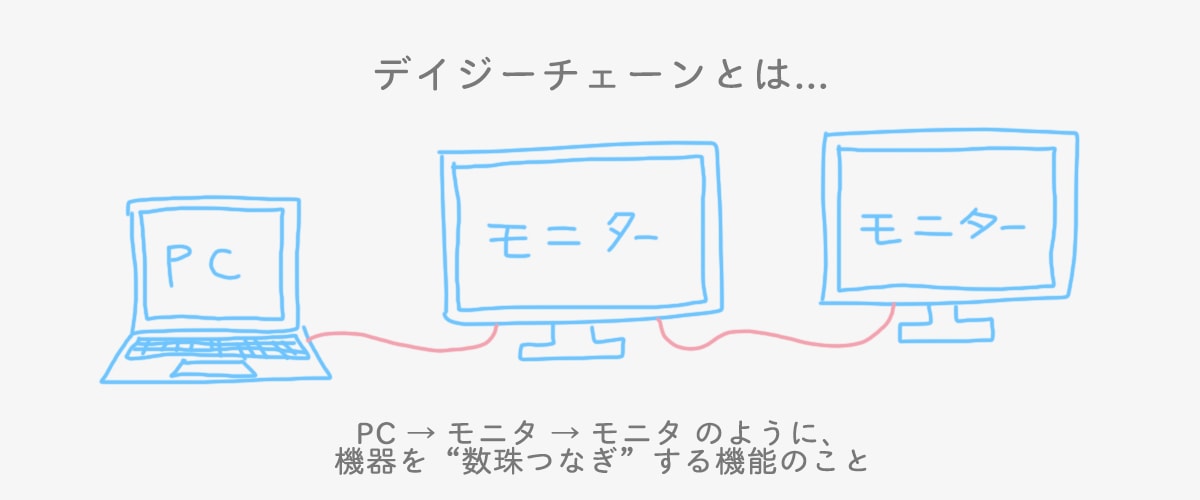
これは一部の対応機種に限られるが、USB-C接続対応のモデルの中には「デイジーチェーン」という機能に対応しているものもある。
デイジーチェーンとは上記画像のように機器を”数珠つなぎ”するという機能で、PC側のポートを1つしか消費せずに複数のモニターを接続することが可能になる。
家に帰ってきてMacbookをカバンから取り出す。そしてUSB-Cケーブルを1本つなぐ。するとデスクに配置した複数のモニターが一気にMacbookと接続される…なんていう芸当が可能になる。Macbookの機動性と複数モニターの作業効率をどちらも享受することができるし、何より最高にかっこいい。
まぁ普通にケーブルを複数差せば複数モニターを接続すること自体は出来るから、必ずしも必要な機能ではないが…。
ハイエンド志向のユーザーはデイジーチェーン対応のモニターを検討してみてもいいだろう。
USB-C対応4Kモニターのおすすめランキング
前置きが長くなったが、いよいよUSB-C対応4Kモニターのおすすめモデルを解説していく。
メーカー各社から現行販売されているモデルを比較検討した結果、おすめランキングは以下の通りとなった。
第1位「ASUS PA279CV」

sRGBカバー率100%で色がとても綺麗なモニターだ。USB-C接続対応でMacbookとも相性がいい。おまけにUSBポートが4つも付いてる豪華仕様。デザインは少し業務用チックだが、とりあえずこれ買っておけばどんな用途にも使える万能機。ASUSのロゴがやけにデカいことさえ除けば、個人的にはほぼ完璧な4Kモニターだと思ってる。
| 評価項目 | 内容 | 順位 |
|---|---|---|
| 画質 | sRGBカバー率100% CalmanVerified認証取得済 | 1位/3位中 |
| 応答速度 | 5ms(GtoG) | 同率1位/3位中 |
| コスパ | Amazon価格:53,818円 3年間保証サービス付き 3年間使った場合の月額コスト:1,494円/月 | 1位/3位中 |
| 接続性 | HDMI2.0 x2 DisplayPort1.4 x1 USB-C(60W給電対応) x1 USB3.0 x4 オーディオ端子 x1 | 1位/3位中 |
| デザイン | ”道具感”がある、やや男性的なデザイン | 3位/3位中 |
| 総合評価 | 1位/3位中 |
第2位「BenQ EW3280U」

HDR系の機能が充実したモデル。ゲームや映画などのエンタメ用途に特化してるけど、USB-C対応なのでMacbookとの相性も良い。Macbookの他にゲーミングPCやPS5との兼用も考えているならこれがベスト。しかも部屋の明るさに応じて自動で輝度を調節してくれる「明るさセンサー」が搭載されていて目にも優しい。攻守最強。
| 評価項目 | 内容 | 順位 |
|---|---|---|
| 画質 | IPSパネル sRGBカバー率100% DCI-P3カバー率95% | 2位/3位中 |
| 応答速度 | 5ms(GtoG) | 同率1位/3位中 |
| コスパ | Amazon価格:80,545円 3年間保証サービス付き 3年間使った場合の月額コスト:2,237円/月 | 3位/3位中 |
| 接続性 | HDMI2.0 x2 DisplayPort1.4 x1 USB-C(60W給電可能) オーディオ端子 x1 | 2位/3位中 |
| デザイン | ブロンズ系の色味が渋いデザイン | 3位/3位中 |
| 総合評価 | 2位/3位中 |

第3位「DELL U2720QM」

DELLのモニターはなんと言っても外観デザインが格好いい。全モニターメーカーの中で最もスタイリッシュだと思う。ただしスペックで1位、2位に勝る点は少なく、画質・応答速度・ポートの数、どれをとっても平均点。ただし唯一「保証の手厚さ」に関してはこの中でトップかも。DELLの保証サービスは業界随一の評判なので、アフターサービスを重視するならDELLを選んでおけば間違いない。
| 評価項目 | 内容 | 順位 |
|---|---|---|
| 画質 | sRGBカバー率99% DCI-P3カバー率95% | 3位/3位中 |
| 応答速度 | 8 ms (標準); 5 ms (高速) | 同率1位/3位中 |
| コスパ | Amazon価格:59,800円 3年間保証サービス付き 3年間使った場合の月額コスト:1,661円/月 | 2位/3位中 |
| 接続性 | HDMI2.0 x1 DisplayPort1.4 x1 USB-C(90W給電対応) x1 | 3位/3位中 |
| デザイン | 4辺ベゼルレスのスタイリッシュなデザイン | 1位/3位中 |
| 総合評価 | 3位/3位中 |

まとめ

この記事で紹介した機種は間違いなくUSB-Cケーブル1本で映像/充電の両方が行える機種だが、USB-C対応を謳っていても、映像出力しか出来ないというモデルも実は結構ある。
見極め方としては、
- 「USB-C PD対応」という文字がスペック表にあるか
- 「USB-C給電能力:60W」のように給電能力についての記述があるか
を判断基準にすればOK。上記の記述があれば、ケーブル1本で映像/充電が同時にできると思っていい。
逆にUSB-C対応と謳っていながら、上記の記述がない場合は「映像出力はできるが同時に充電まではできない」というタイプの可能性がある。当記事で紹介していないモデルを購入する場合は、その辺りに注意して選ぶといいだろう。
もう一度ランキングを振り返りたい人は下記のリンクからどうぞ。
4Kモニターのオススメについてもっと詳しく知りたい人は下記の記事もどうぞ。
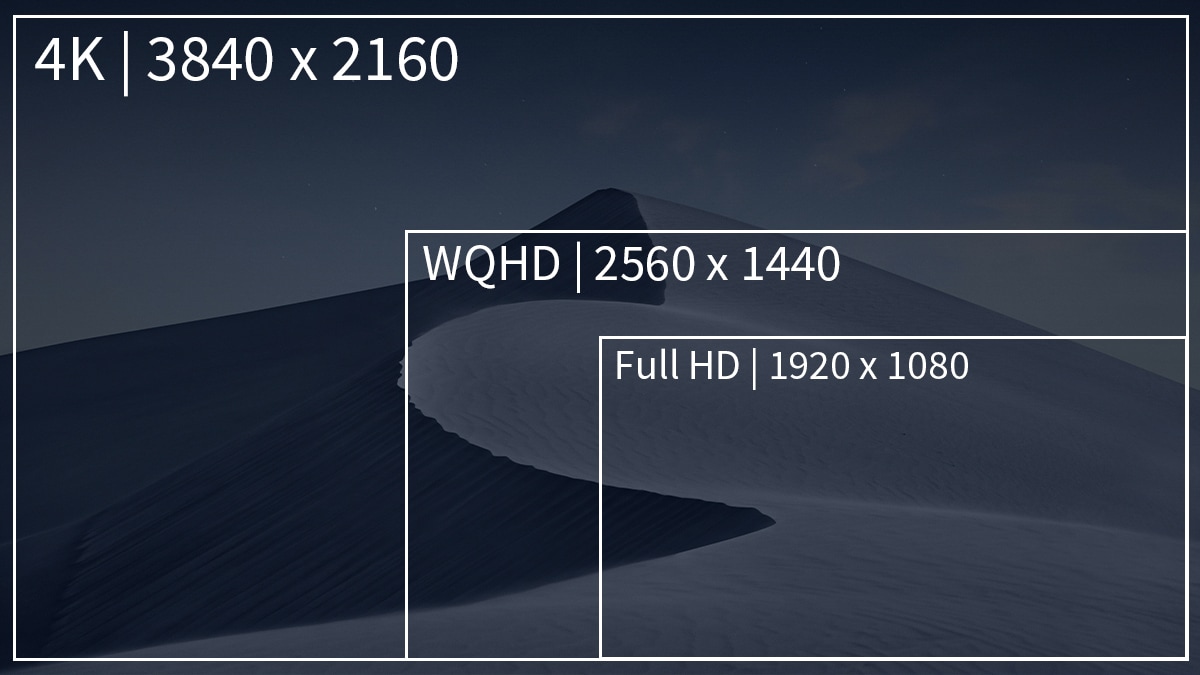






















この記事へのコメント